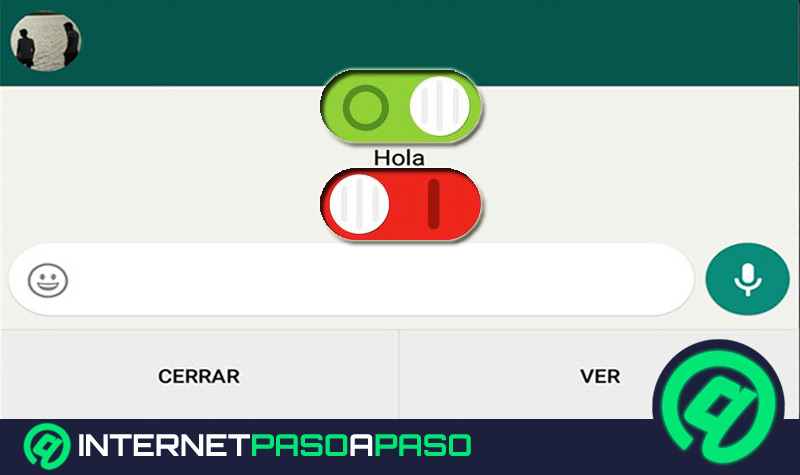WhatsApp Web es una de las funciones más prácticas de la red social de mensajería más grande del mundo. Con ella podremos utilizar nuestro Whatsapp en un dispositivo diferente a nuestro móvil, lo cual tiene varios beneficios.
Uno de los dispositivos donde podemos utilizar esta función del "Wasap" es en nuestra tablet o iPad. De este modo será casi como su tuviéramos la app en dos equipos al mismo tiempo.
Si deseas saber todos los detalles de cómo hacerlo, en el artículo que te presentamos a continuación te proporcionaremos una serie de pasos para configurar Whatsapp Web de manera correcta. Igualmente, te mostraremos una aplicación para que se te haga más cómodo el hecho de usarla.
Aprende cómo utilizar WhatsApp Web en tu tablet
A pesar de que este dispositivo ya tiene un tiempo en el mercado, los desarrolladores aún se rehúsan a darle soporte a esta aplicación. Pero, aun así podemos disfrutar de la experiencia usando un método que te presentaremos a continuación.
Usar en la tablet Android
La mensajería siempre esta en constantes actualizaciones, pero extrañamente nunca ha permitido el hecho de tener una versión para Tablet en Android. Seguramente como muchos, tienes que optar por utilizar la opción de WhatsApp web.
Aunque no se cuente con una extensión en Google Play para instalarla, existen dos formas para hacer uso de esta. La primera es descargarla manualmente bajando el archivo APK desde este enlace. Cabe destacar que no podrás tener abierta la aplicación en dos equipos, es decir, en tu teléfono móvil y en la Tablet, debido a que tienen que ser empleadas como líneas diferentes.
La segunda forma es utilizando su versión de escritorio, en este caso si puedes utilizar la misma línea para ambos equipos, ya que el cliente lo autoriza. Para ello, debes hacer lo siguiente:
- Abre el navegador Chrome en tu Tablet y autoriza la opción de “Ver como ordenador”. Esto podrás ubicarlo en la pestaña de “Opciones” del mismo.
- Luego tendrás que acceder a Whatsapp.com desde la web desde esta dirección: web.whatsapp.com
- Cuando ingresas en la página debes dirigirte a tu dispositivo móvil y entrar a tu Whatsapp.
- Una vez en ella debes hacer touch en los tres puntos ubicados en la esquina superior derecha de la interfaz de la app y seleccionar las opciones "Dispositivos vinculados">"Vincular un dispositivo".
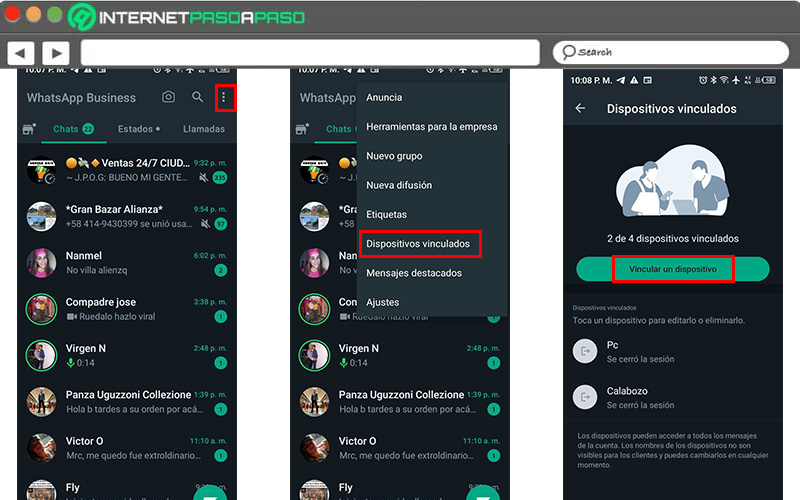
- Ahora se abrirá el escáner de tu móvil y debes dirigirte a escanear el código QR en la pantalla de tu tablet Android.
- Al realizar el paso anterior todas las conversaciones de la red se sincronizarán con tu Tablet y podrás utilizarla sin problemas.
Utilizar en el iPad de iOS
Al igual que en Android, uno de los fallos de Apple Store es que solo se encuentra disponible para smartphone. No obstante, puedes utilizarla como en el caso anterior por el navegador. Sucede del mismo modo, el dispositivo donde tengas instalada la red social tendrás que tenerlo cerca para poder acceder cuando se necesite.
- Abre el navegador Safari en tu iPadpara acceder a web.whatsapp.com
- La misma nos llevará a la página principal de la aplicación de mensajería.
- El truco esta en que para cargar la versión web del servicio de mensajería correctamente, debes ingresar en el botón de “Compartir” que aparece justo al lado de la barra de direcciones y hacer touch en “Versión de Escritorio”.
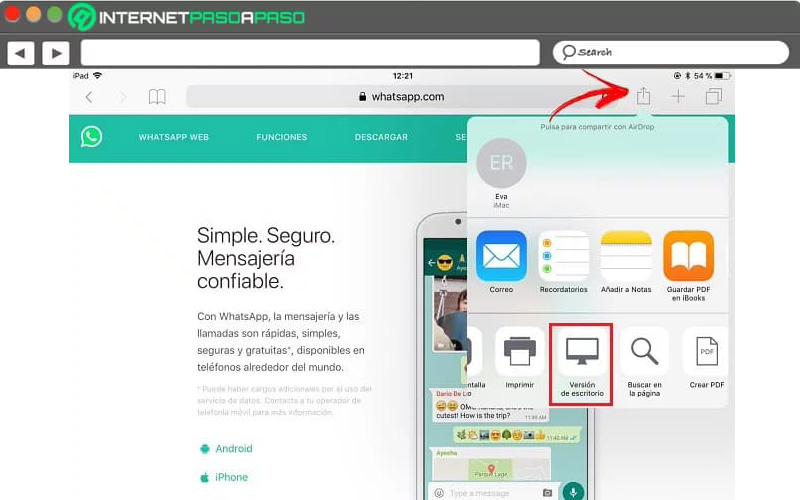
- Otra manera de conseguir esta opción es tocar sobre la barra de búsqueda y deslizar el dedo desde arriba hacia abajo. Verás que se abrirá una especie de menú donde deberás seleccionar “Versión de escritorio”.
- Luego tendrás que acceder a la red social “WhatsApp” utilizando tu dispositivo móvil.
- Una vez en ella, debes hacer touch en los tres puntos ubicados en la esquina superior derecha de la interfaz de la app y seleccionar las opciones "Dispositivos vinculados">"Vincular un dispositivo".
- Ya solo queda escanear el “Código QR” que aparece en el iPad. Realizado esto todas tus conversaciones se vincularán.